Adobe PR saber插件发光文字效果教程
1、安装位置
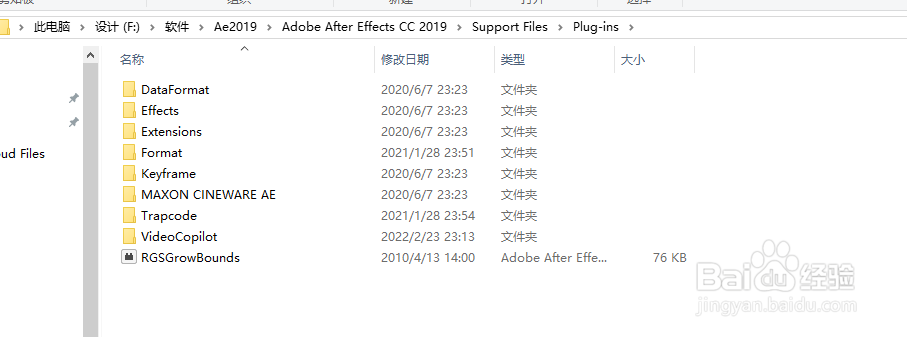
2、新建合成

3、合成设置

4、右键,新建纯色图层

5、右键,新建文本图层

6、右键,效果-video copilot-saber
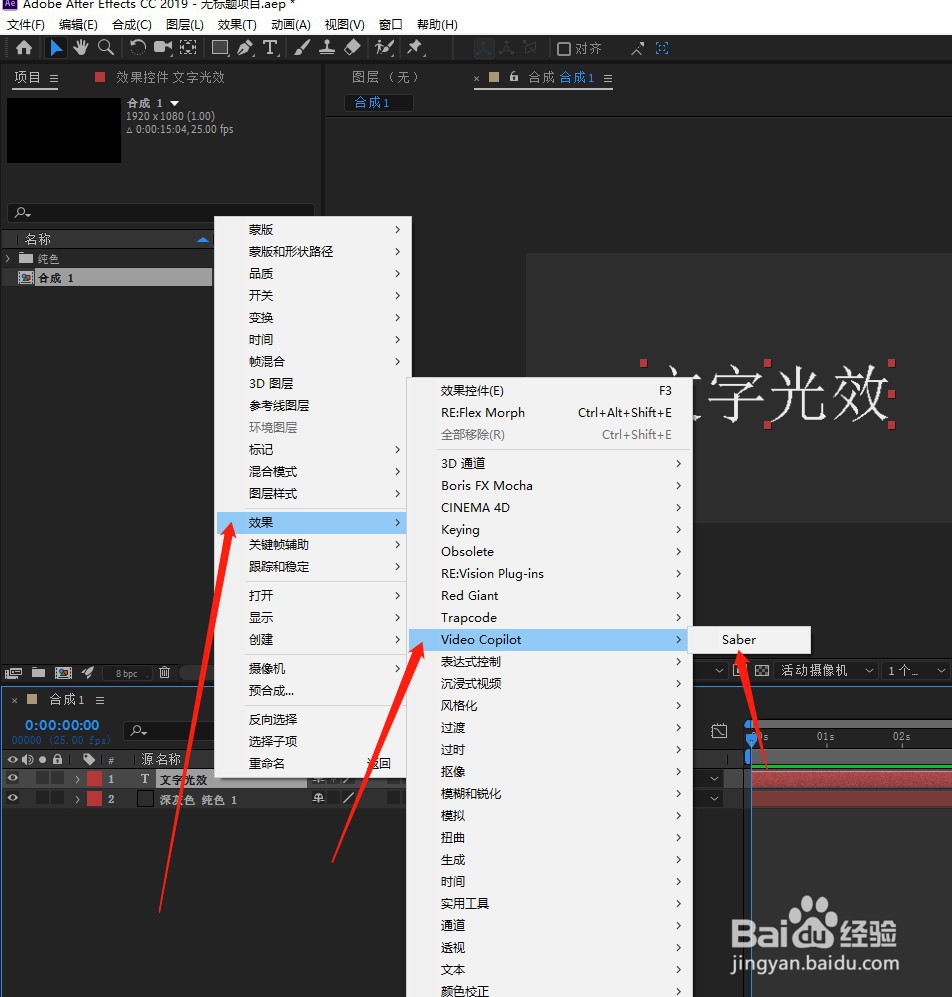
7、效果面板选择
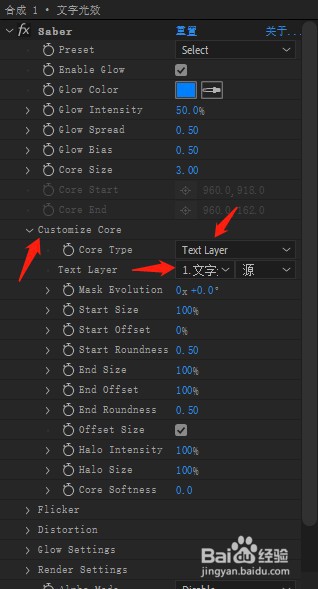
8、图层混合模式改成,屏幕
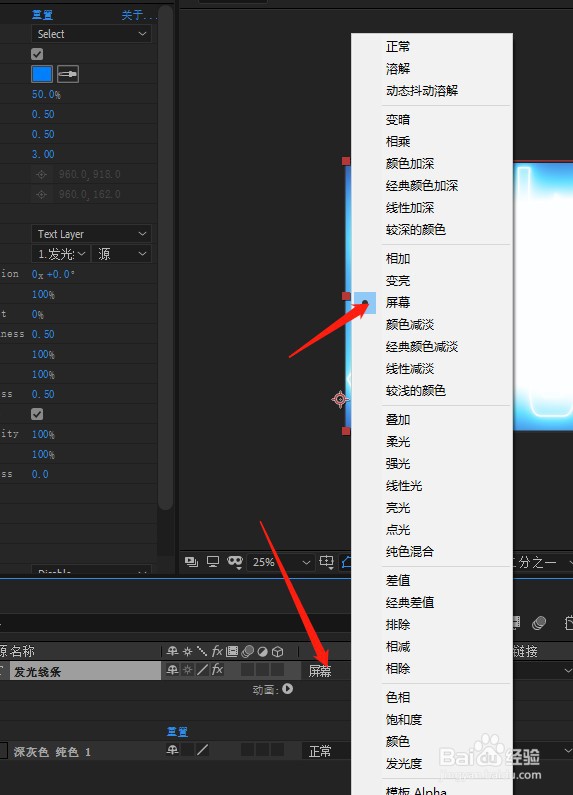
9、根据需求修改亮度成10%
这样就做好啦!

声明:本网站引用、摘录或转载内容仅供网站访问者交流或参考,不代表本站立场,如存在版权或非法内容,请联系站长删除,联系邮箱:site.kefu@qq.com。
阅读量:170
阅读量:195
阅读量:195
阅读量:99
阅读量:154